 【環境】
【環境】
● 작업 계통:Windows Server 2019
● 웹 사이트 플랫폼:IIS 10
● 바우처 웹 사이트:ZeroSSL.com (하자의 암호화)
[단계 – 생성하는 CSR]
◎ 열린 IIS,로컬 서버를 선택한 후,,"서버 인증서"를 더블 클릭합니다。
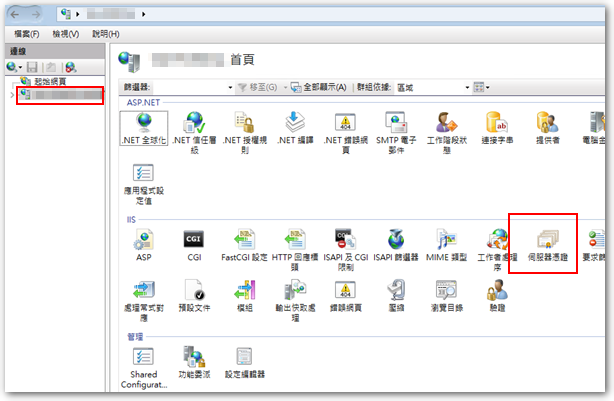
◎ 빈에서 마우스 오른쪽 버튼을 클릭,또는 필드 오른쪽 작업을 선택 "설립 자격 증명이 필요합니다"。
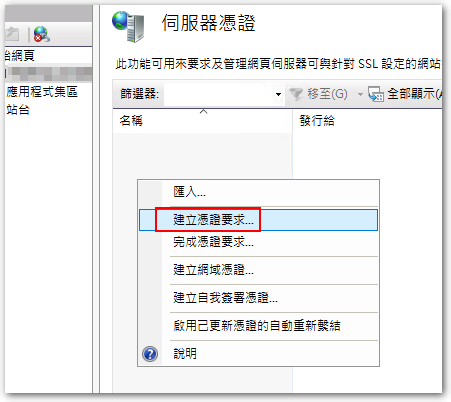
◎ "일반적인 이름은"올바른 URL을 입력하세요,나머지 필드는 경우와, 기입 할。
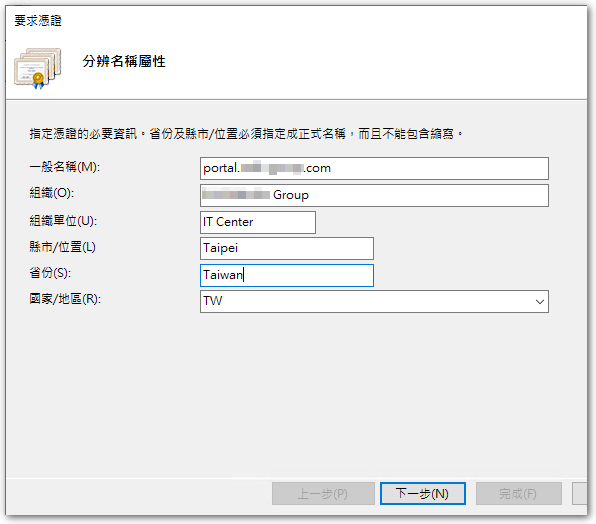
◎ 따른 "중국 인터넷교육 도움말 "의,현재 인증서 비트 길이를해야합니다”2048″(기본값은 1024입니다)。
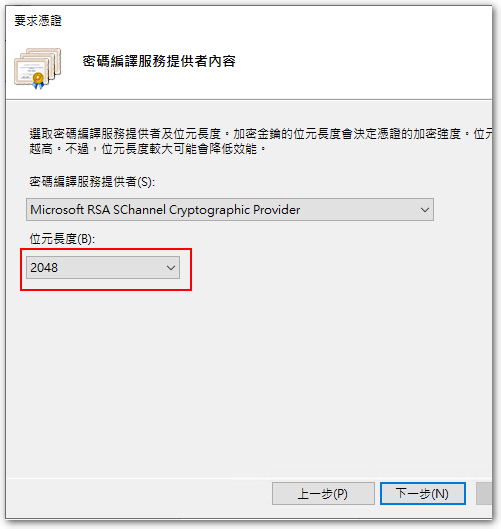
CSR 생성 할 파일의 저장 위치를 선택 ◎。
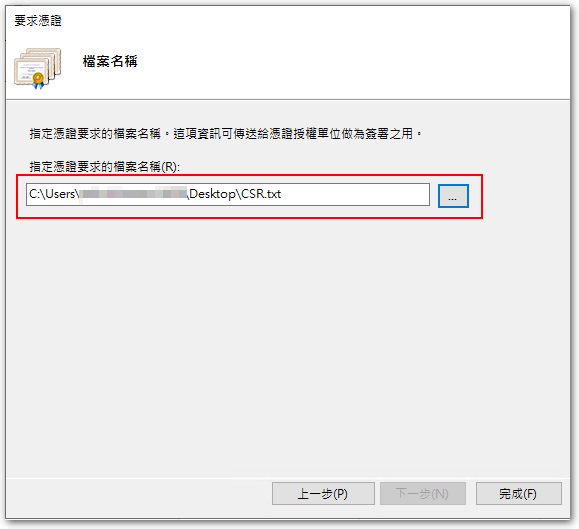
[단계 – 응용 프로그램 바우처
◎ 공개 ZeroSSL.com,"온라인 도구"를 클릭。
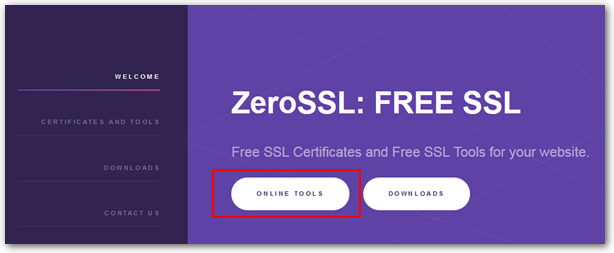
◎ 무료 SSL 인증서 마법사에서 "시작"을 클릭。
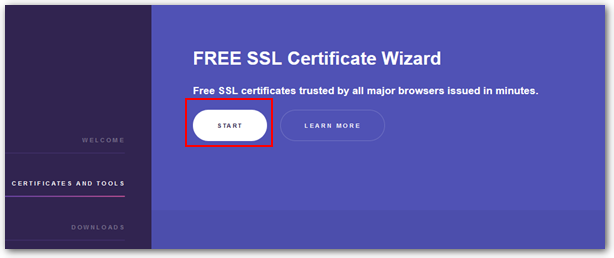
이메일 및 화면의 왼쪽 ◎하자 암호화 키 선택적으로 작성,입력 할 수 없습니다。
◎붙여 넣기 단계 생성 된 CSR 파일 내용하기 전에 화면 오른쪽을 확인,당신은 도메인을 입력 그냥 경우,귀하의 사이트가 자신의 CSR을 생성합니다,IIS 때를 가져옵니다,문제가 발생합니다。
인증 좌측 하단으로 ◎,실제 상황에 따라 선택,나는 DNS를 사용。
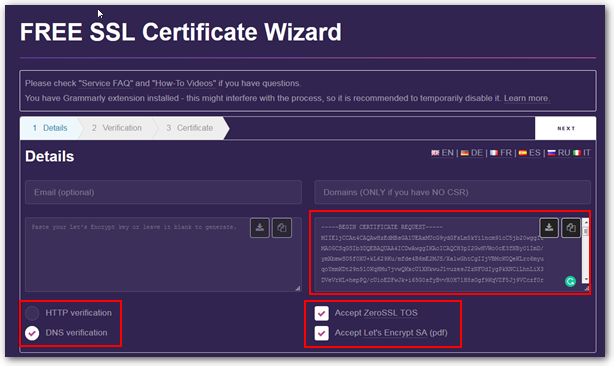
이 단계는 DNS 확인 화면을 통해 ◎입니다,값은 DNS에 추가 할 수 있습니다。
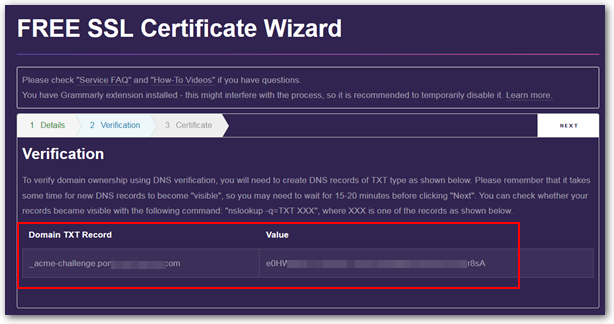
완료 후 ◎,당신은 인증서 파일을 다운로드 할 수 있습니다(도메인 인증서)。
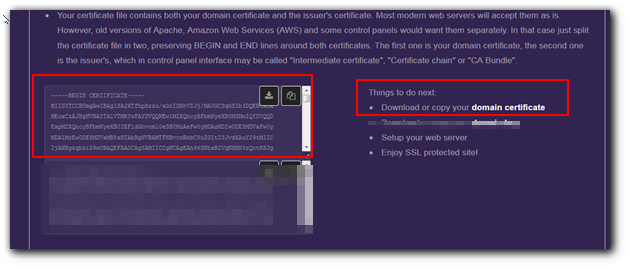
※ 이것은 내가 사용했던 단계입니다 SSL에 대한 무료 서비스의,그러나 수입이 기간에 CSR,CSR의 웹 사이트는 제가 문제가 있다고하고있다,그래서 마지막으로 ZeroSSL 전에 정상으로 전환했다。
[단계 – 인증서 가져 오기]
◎은 "서버 인증서"화면으로 IIS,마우스 오른쪽 버튼으로 선택을 클릭합니다 "전체 인증서 요구 사항을."。
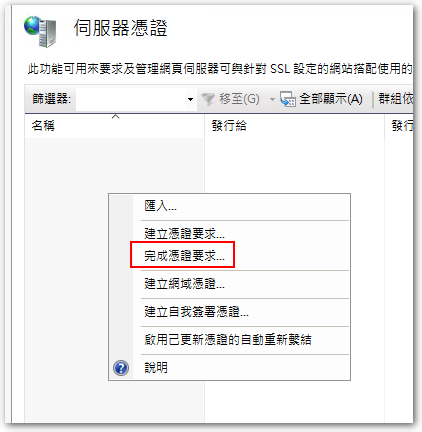
방금 인증서 다운로드 한 파일을 선택 ◎,그리고 이름을。
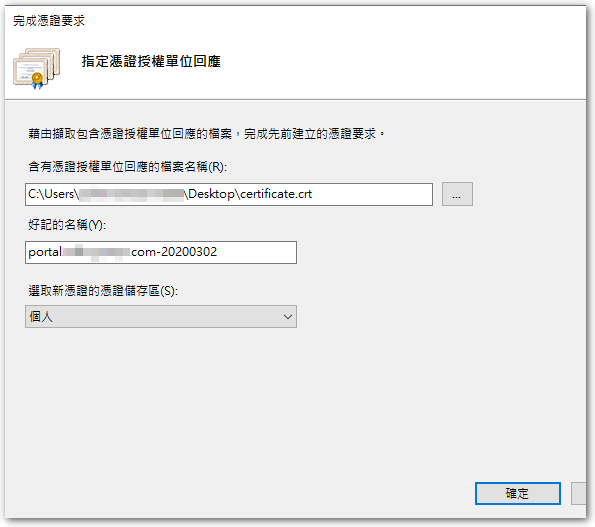
◎ 수료증 후 세부 정보를 볼 수 있습니다。
클릭하면 새로 고침하여 ◎ 제안(F5),자격 증명을 봐 멀리 가지 않을 것이다,당신이 바우처의 앞의 단계를 적용하는 경우 표시되지 CSR 생성 IIS,새로 고침이 사라집니다 후。
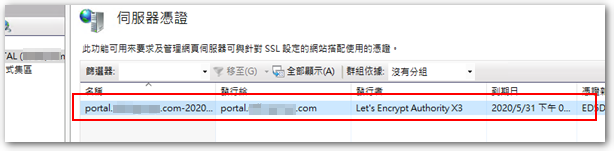
[단계 – 사용 바우처
대상 사이트를 선택 ◎,"매기"의 오른쪽을 눌러。
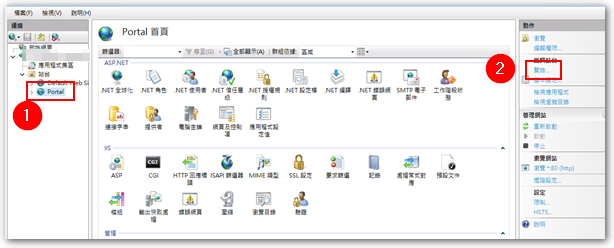
선택 ◎ "추가"。

◎ 선택 “HTTPS”,수입 “호스트 이름”,마지막으로, 단지 수입 인증서를 선택,완료를 눌러 OK。
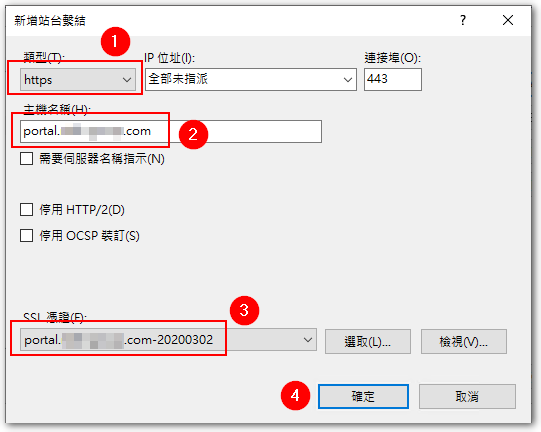
[사이드 스토리 – 웹 사이트에서만 사용이 제한 HTTPS]
대상 사이트를 선택 ◎,"SSL 설정"을 클릭하세요。
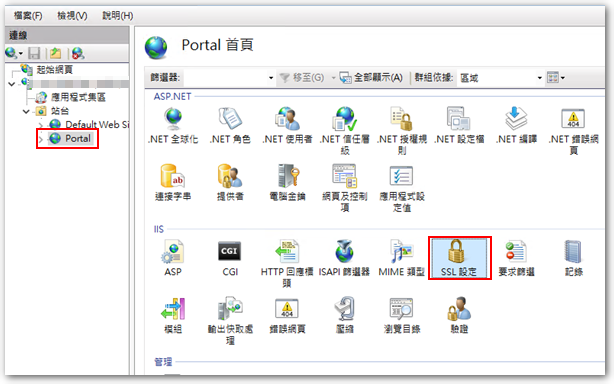
은 "SSL 필요"를 확인 ◎,다음 오른쪽 작업 창에 '적용'에을 누르면。
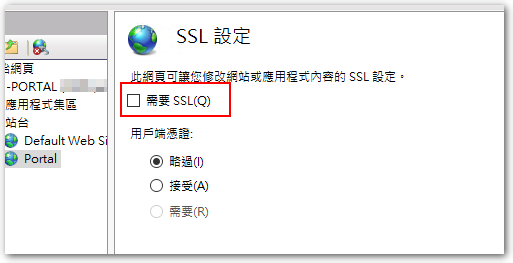
[사이드 스토리 – HTTP 자동] HTTPS 전송
대상 사이트를 선택 ◎,"오류 페이지"를 클릭。
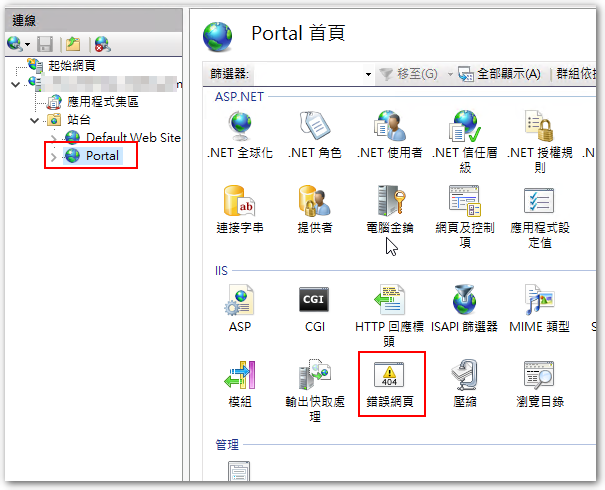
◎ 빈에서 마우스 오른쪽 버튼을 클릭,또는 오른쪽으로 작업 필드에 "새"를 선택。
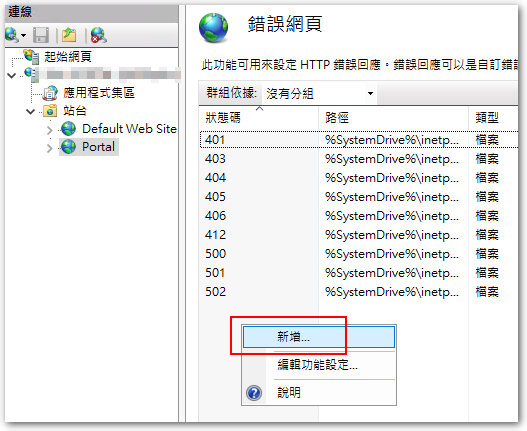
◎ '상태 코드 "입력에 “403.4”。
◎ 선택 "응답 302 리디렉션 "。
◎ "절대 URL"에서 https로 URL을 입력,다음 Enter 키를 누릅니다 "OK"로
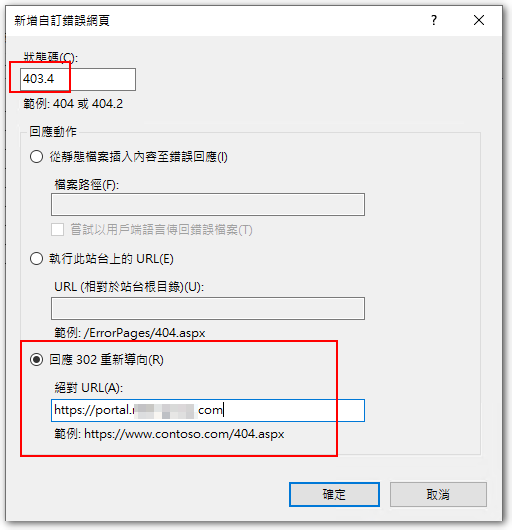
【參考連結】
- 중국 인터넷: 교육 SSL 인증서 파일
- 무료 SSL 인증서 및 무료 SSL 도구 @ ZeroSSL – 제로 비용 SSL
- IIS HTTP는 HTTPS 간단한 방법을 설정하는 강제-다크 스레드
















